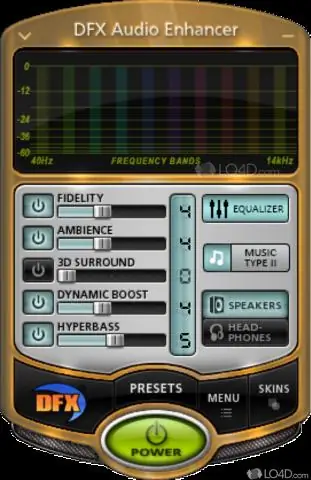
Оглавление:
- Автор John Day [email protected].
- Public 2024-01-30 11:54.
- Последнее изменение 2025-01-23 15:05.
Устали от того, что не можете видеть свой экран на старом ноутбуке, когда находитесь на улице? Усилитель яркости ноутбука для ВАС!
Шаг 1:

Итак, я сидел дома со своим новым ноутбуком, который мне подарил Джордан. Я был в восторге от нового ноутбука, потому что с ним я мог загорать. С давних времен это был исправитель, и я купил ему новый жесткий диск и пару сетевых карт (проводных и беспроводных), чтобы заставить его работать. Но что это, как только я заработал, я вынес его на улицу, в свой "беспроводной" кампус, и понял, что не вижу экрана! У этого ноутбука, как и в большинстве случаев, не было очень яркого экрана. Итак, я понял, что пора вытащить старый комплект для пайки и превратить экран ноутбука в световой луч.
Ингредиенты: коробка для ноутбука, веревка для охотничьего ножа, веревка или аналогичная английская булавка, утиная лента (я даже должен это упоминать)
Шаг 2:

Хорошо, вот с чего я начну:
Посмотри на это. Во всей красе. Ужасно.
Шаг 3:
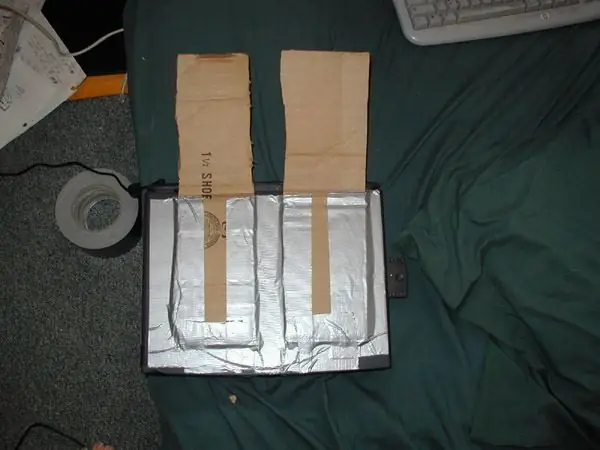
Итак, чтобы начать, я разместил свой ящик в самом широком месте посередине, а две стороны справа и слева были самыми маленькими квадратами (это звучит странно, я знаю. Чтобы понять, что я имею в виду, посмотрите несколько изображений вниз. Затем Я вырезал переднюю и нижнюю стороны. Затем я разрезал этих ребят на полоски. Я сложил их пополам и альт приклеил их нижнюю половину к задней части экрана ноутбука:
Обязательно используйте обильную ленту. Вы можете спросить: «Разве вся эта утиная лента не потеряет свою магическую силу, когда ноутбук включен и экран нагревается?» И ответ нет; утиная лента намного мощнее этого. Я ссылаюсь на внутреннюю часть роли для следующего отрывка: Внимание: проверьте перед использованием. Некоторые ленты могут повредить поверхность. Не использовать на высокотемпературных поверхностях, таких как печи, вулканы или врата ада. Видите, в этом списке не меньше 4000 градусов. Так что мы в порядке.
Шаг 4:

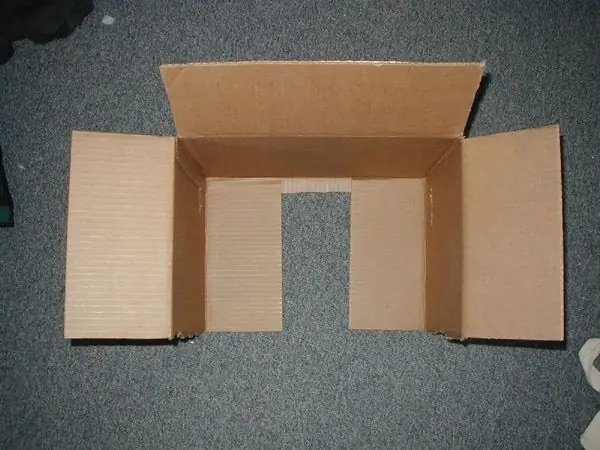
Вот что осталось от моей коробки на данный момент:
О, и мой палец на ноге. Это идеально, потому что, как вы можете видеть, он отлично складывается и с вырезом спереди и снизу, как я описывал ранее (вы слушали?).
Шаг 5:


Как будто это было недостаточно круто, я сложил вторую половину и приклеил ТОЛЬКО ВНУТРЕННЮЮ часть сложенной части. Это, как видите, стыковая трещина в расположении:
и для вида сбоку: снова обратите внимание, что лента находится только на внутренней стороне картона. Для этого есть причина. Если вы идете по стопам и облажаетесь, то с таким же успехом можете ударить себя по лицу за такое невежество.
Шаг 6:


Теперь, если вы еще не догадались. Коробку собираются установить на ноутбук следующим образом.
Шаг 7:

Не обращайте внимания на зазор между верхней частью ноутбука и коробкой. Этого там быть не должно …
В любом случае, вы можете увидеть, как коробка крепится на экране ноутбука. А поскольку он прикреплен исключительно к экрану, он может перемещаться / поворачиваться / вращаться вместе с экраном. Это замечательно, потому что вы захотите иметь возможность перемещать экран для удобного просмотра.
Шаг 8:

А теперь не выбегайте за дверь со своим новым и улучшенным ноутбуком, потому что там, где я живу, ветер довольно сильный, и ничто не удерживает эти две картонные стороны, кроме трения. Итак, мы сделаем небольшое дополнение к тому шпагату и английской булавке, о которых я упоминал ранее. Закрепим концы шпагата лентой и соединим их английской булавкой. Шпагат отлично подходит для скотча, поскольку он обычно очень изношен, и все мелкие кусочки хорошо прилипают к ленте. Видеть:
Если вам интересно, это просто петля с желтой утиной лентой, соединяющая ее вместо того, чтобы завязывать узел.
Шаг 9:

Вот другой конец:
Теперь я знаю, о чем вы думаете: «Где мне взять такую большую английскую булавку?» Ответ: укради. Вот что я сделал.
Шаг 10:

Теперь просто приклейте и этот конец, и мы посмотрим на готовое крепление для коробки:
Шаг 11:

Теперь, как вы можете, мы готовы к работе:
Эта штука никуда не делась! Итак, теперь, когда вы готовы выйти на улицу и позагорать, не забудьте об усилителе яркости вашего ноутбука.
Шаг 12:
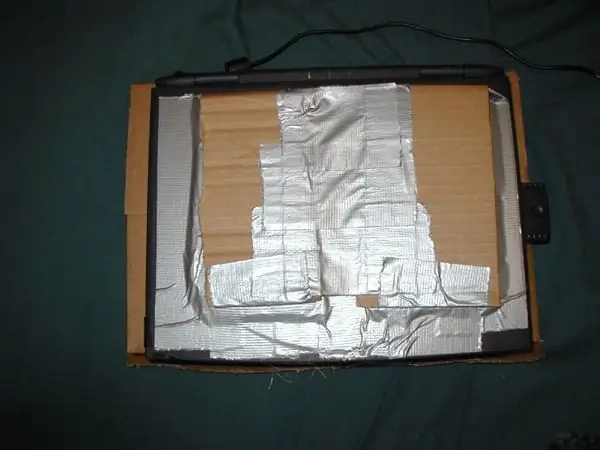
Однако вас все еще можно не убедить. И я отвечу на ваши вопросы: слишком громоздко? Неа. Он очень портативный. Просто сложите его и положите в сумку для переноски ноутбука. Смотрите, в сложенном виде, это размер ноутбука!
Вот и все под ноутбуком (свес около 1 дюйма по горизонтали).
Шаг 13: Заключительные замечания
Так пишется утиная лента. Если вы мне не верите, можете поискать в Интернете. Из Оксфордского словаря английского языка:
изолента (перх. переделка более ранней утиной ленты s.v. DUCK n.3) ориг. N. Amer., Прочная водонепроницаемая клейкая лента на тканевой основе, первоначально использовавшаяся для герметизации стыков в каналах отопления и вентиляции, а также (позже) для надежного закрепления электрических кабелей на месте, в настоящее время широко распространенная, в особенности. для ремонта, безопасности или подключения ряда бытовых приборов, приспособлений и оборудования; ср. клейкая лента s.v. GAFFER n. Я пишу это так с тех пор, как использую его для закрепления своих подгузников. Так что для всех вы, отстой, белеедат! Наслаждайтесь своими новыми ноутбуками с повышенной яркостью и расскажите мне, как все прошло!
Рекомендуемые:
Visuino Как использовать широтно-импульсную модуляцию (ШИМ) для изменения яркости светодиода: 7 шагов

Visuino Как использовать широтно-импульсную модуляцию (ШИМ) для изменения яркости светодиода: в этом уроке мы будем использовать светодиод, подключенный к Arduino UNO и Visuino, чтобы изменить его яркость с помощью широтно-импульсной модуляции (ШИМ). Посмотрите демонстрационное видео
Док-станция для ноутбука и смартфона от сломанного Macbook или любого другого ноутбука…: 6 шагов

Ноутбук Док-станция для смартфона от сломанного Macbook или любого другого ноутбука…: Этот проект был создан, потому что он может быть удобным для использования всей мощности реальных смартфонов в качестве обычного компьютера
Недорогая подставка для ноутбука / конвертер ноутбука в настольный: 3 шага

Недорогая подставка для ноутбука / преобразователь ноутбука в настольный: Я часто использую свой ноутбук. Через некоторое время это действительно становится некомфортно. В идеале клавиатура и экран должны быть разделены, чтобы снизить нагрузку на шею при длительном использовании. Если вы постоянно пользуетесь ноутбуком, я предлагаю вам создать
Бумажная подставка для ноутбука, самая дешевая подставка для ноутбука: 4 шага

Бумажная подставка для ноутбука, самая дешевая подставка для ноутбука: я обожаю quake3 и очень беспокоюсь о долговечности своего MacBook. Мне никогда не приходило в голову покупать эту подставку для ноутбука с вентиляторами, потому что у MacBook вообще нет отверстия внизу. Я думал, что эти полушарики могут согнуть мой ноутбук с
Как бороться с перегревом ноутбука / ноутбука: 8 шагов

Как бороться с перегревом ноутбука / ноутбука: перегрев ноутбука может вызвать серьезные повреждения. Внезапные сбои в работе или случайное появление экранов смерти могут означать, что вы задушили свой ноутбук. Мой последний ноутбук буквально растаял на моей кровати, когда я заблокировал его охлаждающие вентиляторы подушкой. Это
